Photoshop е сложно приложение с много инструменти. Работата в него отнема много време и не е точно проектирана да бъде лесна за научаване или използване. Това е компромиси, което се случва, когато имате толкова сложен инструмент, колкото Photoshop. Трябва да пожертвате лекотата на използване за повече инструменти и функции. Филтрите са често използван инструмент във Photoshop. Можете да приложите няколко филтъра към един слой и едни и същи филтри към няколко слоя. Разбира се, ако искате да приложите филтър към няколко слоя, извършването му един по един ще отнеме доста време. Що се отнася до филтрите, Photoshop има начин да го направи по-малко повтарящ се. Той има функция, наречена „Интелигентен филтър“, която ви позволява да прилагате филтър към няколко слоя в един замах. Ето как работи.
Прилагайте филтър към няколко слоя
Етап 1: Отворете файл в Photoshop. Уверете се, че можете да видите прозореца на слоевете. Ако не можете или не знаете как изглежда, отворете Прозорец> Слоеве от горната лента на менюто и се уверете, че слоевете са отметнати. След това щракнете върху раздела на прозореца Слоеве, показан по-долу.

Стъпка 2: Изберете слоевете, към които искате да приложите филтъра. Можете да изберете всички слоеве в последователност, като задържите клавиша Shift. За да изберете произволно слоеве, задръжте клавиша Ctrl / Cmd и щракнете върху слоевете, които искате да изберете. След като изберете слоевете, отидете на Филтър> Преобразуване в интелигентни филтри. Това прави нещо като обединяване на избраните от вас слоеве. Поне така изглежда във вашия файл. Всичките ви слоеве се появяват като един единствен слой. Това може да ви накара да мислите, че слоевете вече няма да бъдат редактирани поотделно, но това не е така. Ще обясним това по-подробно малко по-късно.
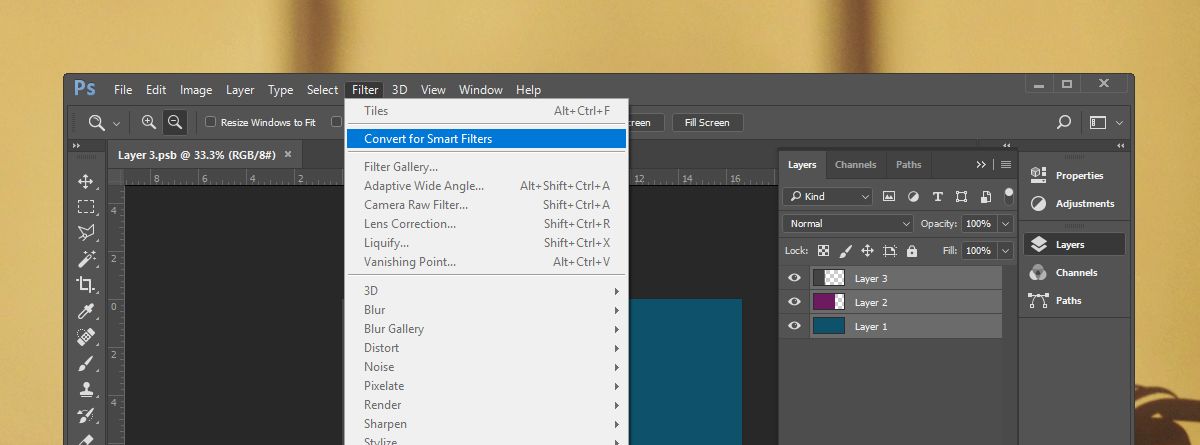
Стъпка 3: След като слоевете са групирани / обединени в aедин слой за интелигентни филтри, можете да приложите филтрите. Изберете слоя за интелигентен филтър и след това отидете на Filter и изберете филтър от наличните. Филтърът ще бъде приложен към всички избрани слоеве. За целта на тази статия използвахме филтъра Stylize> Tiles.
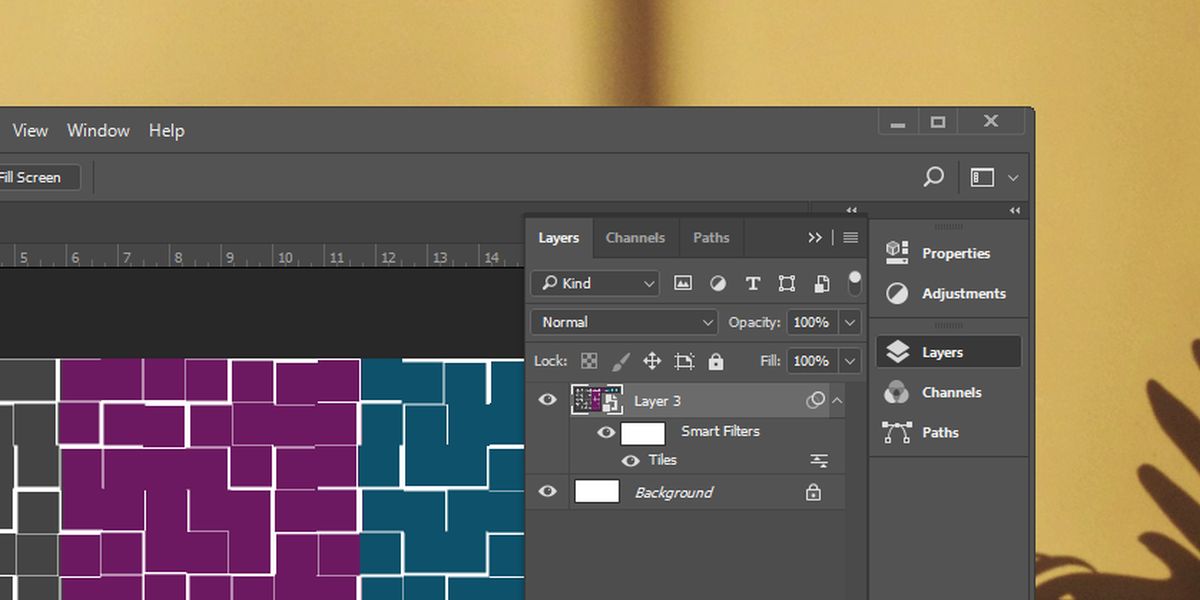
Редактиране на интелигентен слой на филтъра
За да редактирате един от слоевете в интелигентен филтърслой, щракнете двукратно върху него. това ще отвори нов файл Photoshop, кръстен на слоя за интелигентен филтър. Този файл ще има всеки слой, който е обединен, за да образува слоя за интелигентен филтър като отделен слой. В този файл редактирайте слоевете и когато приключите, запазете промените. Промените ще бъдат отразени в основния ви файл.













Коментари